
Eskuliburu honetan, memoria funtzioak deskribatuko diren sintoma nagusiak deskribatuko dira, eta pausoak deskribatuko dira nola egiaztatu aharia zehaztasunez jakiteko, eraikitako Windows 10, 8 eta Windows 7 memoria erabilgarritasunari aurre egiteko , baita hirugarrenen doako memMest86 + programarekin ere.
RAM akatsen sintomak
Ezaugarri ohikoenen artean RAM hutsegiteen adierazle kopuru garrantzitsu bat dago, honako hauek bereiz daitezke- BSODen maiz agertzen den itxura leihoen heriotzaren pantaila urdina da. Ez da beti RAMarekin lotzen (maizago - gailuen gidarien funtzionamenduarekin), baina bere akatsak izan daitezke arrazoietako bat.
- Irteerak RAM-en erabilera intentsiboan zehar - jokoetan, 3D aplikazioetan, bideo muntatuta eta artxiboak artxibatu eta deskonprimitzen dituzten artxiboak (adibidez, Unarc.dll errorea ere arazoaren memoria da).
- Monitorearen irudi desitxuratua - maizago bideo txartelaren arazoen seinale da, baina ahari akatsak eragindako kasuetan.
- Ordenagailuak ez du abiarazten eta infinitu bip. Zure plaka soinu seinaleen taulak aurki ditzakezu eta ikus daiteke entzumena memoria-hutsegiteei dagokienez, ikus ordenagailuko bip-a aktibatuta dagoenean.
Berriro nabaritzen dut: sintoma horietakoren baten presentziak ez du esan nahi kasua ordenagailuaren ahoan dagoenik, baina egiaztatzea merezi du. Zeregin hau egiteko legez kanpoko araua MEMTEST.2 + RAM egiaztatzeko erabilgarritasun txikia da, baina Windows Memory Memory Diagnics Tool erabilgarritasuna ere badago, eta horrek RAMa egiaztatzeko aukera ematen du hirugarrenen programarik gabe. Hurrengoa bi aukerak izango dira.
Windows 10, 8 eta Windows 7 Diagnostiko tresna
Memoria egiaztatzea (Diagnostikoak) - Windows erabilgarritasun integratua, RAM akatsak egiaztatzeko aukera emanez. Hasteko, Win + R teklak teklatuan sakatu ditzakezu, sartu MDSCHED eta sakatu Sartu (edo erabili Windows 10 eta 8 bilaketa, "check" hitza idazten hasita). Erabilgarritasunaren ikuspegi orokorra: Nola erabili Windows 10 Memory Check tresna.
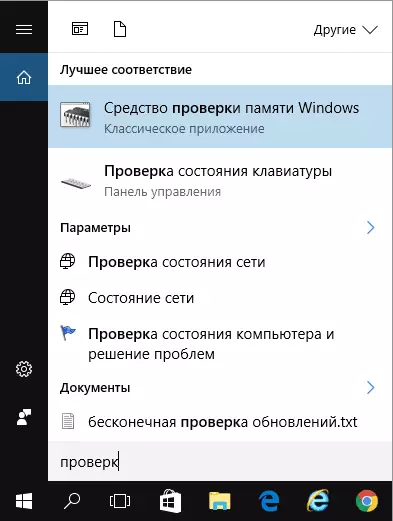
Erabilgarritasuna hasi ondoren, ordenagailua berrabiarazteko eskatuko zaizu, akatsak akatsak egiteko.

Ados eta itxaroten dugu berrabiarazi ondoren (kasu honetan ohi baino denbora gehiago behar duena) eskaneatzea hasiko da.
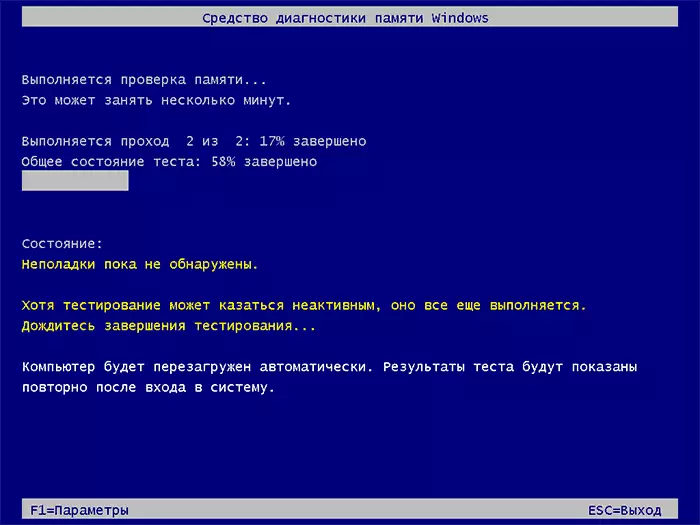
Eskaneatze prozesuan, F1 tekla sakatu dezakezu egiaztapen parametroak aldatzeko, bereziki ezarpen hauek alda ditzakezu:
- Egiaztapen mota - Oinarrizkoa, ohikoa edo zabala.
- Erabili cachea (barne, desaktibatuta)
- Orearen pase kopurua

Egiaztapen prozesua amaitu ondoren, ordenagailua berrabiarazi egingo da eta sisteman saioa hasi ondoren, proba-emaitzak bistaratuko dira.
Hala ere, ñabardura bat dago - nire proban (Windows 10) Emaitza minutu batzuk geroago agertu zen jakinarazpen laburrean, batzuetan ere badela inondik ere ez dela batere agertu. Egoera honetan, Windows ikuspegi erabilgarritasuna erabil dezakezu (erabili bilaketa).
Ekitaldien ikuspegian, hautatu "Windows" erregistroak - "Sistema" eta aurkitu memoria-kontrolaren emaitzen inguruko informazioa - Memorydiagnostics-Emaitzen emaitzak (klix bikoitzaren klonean edo beheko leihoan, emaitza ikusiko duzu, adibidez "," Ordenagailuaren memoria Windows memoria tresna erabiliz egiaztatu da; ez da akatsik aurkitu. "

RAM egiaztatzea Memtest86 +
Memtest deskarga dezakezu gune ofizialetik http://www.memtest.org/ (deskargatzeko estekak orri nagusiaren behealdean daude). Deskargatu ISO fitxategia ZIP artxiboan. Aukera hau hemen erabiliko da.
Oharra: Interneten, Interneten, bi gune daude MEMTEST eskaeran - MEMTEST86 + eta Bidalketaren MemTest86 programarekin. Izan ere, berdina da (bigarren gunean ordaindutako produktua dagoela, doako programa izan ezik), baina Memtest.org webgunea iturri gisa erabiltzea gomendatzen dut.
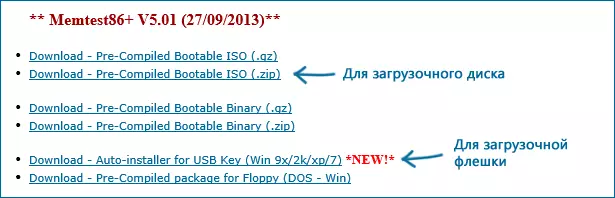
Memtest86 deskargatu aukerak
- Hurrengo urratsa ISO irudia Memtest-ekin (Aurretik konektatu zen ZIP artxibotik) diskora (ikus abiarazteko diskoa nola egin). Memtest-ekin abiarazteko flash unitate bat egin nahi baduzu, guneak flash unitate bat automatikoki sortzeko ezarritakoa da.
- Besterik gabe, memoria egiaztatzen baduzu modulu bakarra izango zara. Hau da, ordenagailua irekitzen dugu, RAM modulu guztiak kendu, izan ezik, egin. Graduatu ondoren - hurrengoa eta abar. Horrela, huts egin duen modulua zehaztasunez identifikatu ahal izango da.
- Abioko unitatea prest egon ondoren, sartu unitatean bios-eko diskoak irakurtzeko, instalatu diskoa disko batetik (Flash unitateak) eta, ezarpenak gorde ondoren, Memtest erabilgarritasuna abiaraziko da.
- Zure aldetik egindako ekintza batzuek ez dute beharrik izango, egiaztapena automatikoki hasiko da.
- Memoria egiaztatu ondoren, RAM memoria akatsak aurkitu diren ikus daiteke. Beharrezkoa bada, idatzi itzazu Interneten, zer den eta zer egin. Edozein unetan eten dezakezu txekea EC tekla sakatuta.
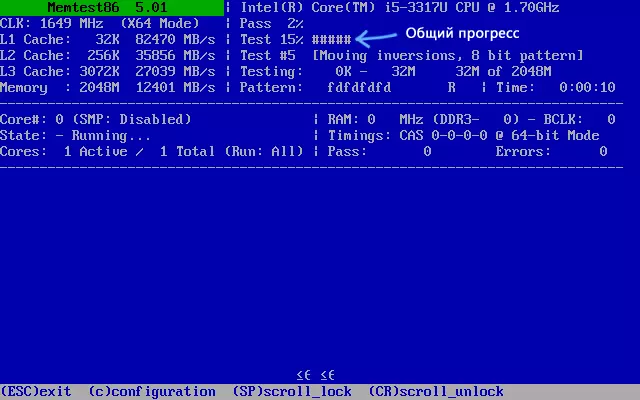
RAMren egiaztapena Memtest-en
Akatsak aurkitu badira, beheko irudian izango da.
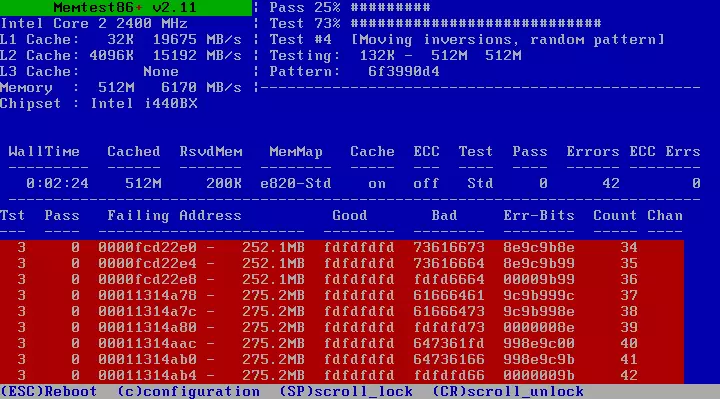
Probaren ondorioz identifikatutako ahari akatsak
Zer egin MemTestek ahari akatsak atzeman baditu? - Hutsegiteak larriki lan egiten badu, horrela modurik merkeena da RAM arazoaren modulua ordezkatzea, gainera, prezioa ez da gaur egun hain handia. Batzuetan, memoria kontaktuak garbitzeko eta erraz garbitzen laguntzen duen arren (ordenagailua ez dago aktibatuta), eta batzuetan RAMren funtzionamenduaren arazoa plakaren konektorearen edo osagaien akatsak izan daitezke.
Zein fidagarria da proba hau? - Nahikoa fidagarria da ordenagailu gehienetan RAMa egiaztatzea, hala ere, beste edozein proben kasuan, emaitzaren zuzentasunean, ezinezkoa da% 100 konfiantza izatea.
